American Truck Simulator er et lastbilsimulatorspil udviklet af SCS Software. Det er en efterfølger til Euro Truck Simulator 2 og giver spilleren ansvaret for at køre en 18-hjulet lastbil på tværs af Amerika. I denne guide viser vi dig, hvordan du spiller det på Linux.
Indholdsfortegnelse
American Truck Simulator på Linux
American Truck Simulator fungerer på Linux, da den har en indbygget udgivelse. Spillet kan dog kun spilles på Linux-versionen af Steam, og udviklerne har ikke udgivet spillet til Linux på nogen anden distributionstjeneste.
Installer Steam
Som et resultat bliver vi nødt til at gennemgå, hvordan du installerer Steam på Linux, før vi viser dig, hvordan du får American Truck Simulator til at fungere på Linux. For at starte installationen af Steam på din Linux-pc skal du starte et terminalvindue.
Du kan starte et terminalvindue på dit Linux-skrivebord ved at trykke på Ctrl + Alt + T på tastaturet. Eller søg efter “Terminal” i appmenuen og åbn den på den måde. Når terminalvinduet er åbent, skal du følge installationsinstruktionerne nedenfor.
Ubuntu
Steam er inkluderet i Ubuntus primære softwarekilder. Hvis du gerne vil installere det på dit system, kan du gøre det med følgende kommando.
sudo apt install steam
Debian
For at bruge Steam med Debian skal du først downloade Steam DEB-pakken til din Linux-pc. Grunden til dette er, at Valves Steam DEB er meget nemmere at installere end den, der er inkluderet i den “ikke-frie” repo.
For at downloade Steam DEB-pakken skal du bruge følgende wget-kommando. Denne kommando følger linket til DEB og placerer den i din hjemmemappe.
wget https://steamcdn-a.akamaihd.net/client/installer/steam.deb
Når overførslen er fuldført, kan installationen af Steam begynde. Brug dpkg-kommandoen nedenfor til at installere den seneste udgivelse af Steam.
sudo dpkg -i steam.deb
Når Steam er færdig med at installere, vil du løbe ind i afhængighedsproblemer. Det er ikke noget problem! Du kan hurtigt løse afhængighedsproblemerne ved at bruge kommandoen apt-get install -f nedenfor.
sudo apt-get install -f
Arch Linux
Steam er tilgængeligt for alle Arch Linux-brugere gennem “multilib”-softwarelageret. Problemet er, at ikke alle Arch-brugere har denne repo slået til, da nogle foretrækker en ren “64-bit” installation.
For at slå “multilib” softwarelageret til, skal du åbne filen /etc/pacman.conf og finde “multilib.” Fjern alle # symboler foran “multilib”, og synkroniser Pacman igen ved at bruge kommandoen nedenfor.
sudo pacman -Syy
Når systemet er re-synkroniseret, kan du installere den seneste udgivelse af Steam på Arch Linux med følgende kommando.
sudo pacman -S steam
Fedora/OpenSUSE
Både Fedora og OpenSUSE Linux har Steam tilgængelig til installation i deres softwarekilder, og du vil være i stand til at få dem til at fungere med en smule indsats. Disse programmer fungerer dog ikke og Flatpak-udgivelsen, så vi foreslår, at du installerer Steam over Flatpak i stedet for.
Flatpak
Steam er tilgængelig som en Flatpak. Hvis du gerne vil installere det, skal du starte med at konfigurere Flatpak runtime. Runtimen er nem at installere, og du kan konfigurere den ved at følge denne guide om emnet.
Når Flatpak runtime er installeret, skal du bruge flatpak remote-add kommandoen til at installere Flatpak app store. Brug derefter flatpak-installationskommandoen til at få Flatpak-versionen af Steam på din computer.
flatpak remote-add --if-not-exists flathub https://flathub.org/repo/flathub.flatpakrepo
flatpak install flathub com.valvesoftware.Steam
Installer American Truck Simulator på Linux
Med Steam-appen installeret skal du logge ind med dine brugerkontooplysninger og følge trin-for-trin instruktionerne nedenfor for at få American Truck Simulator til at fungere på din Linux-pc.
Trin 1: Log ind på Steam, og find knappen “Store”. Klik på “Store” for at få adgang til Steam Storefront. Dette område er hvor du kan købe spil, som American Truck Simulator.
Trin 2: Find søgefeltet, og klik på det med musen. Indtast derefter “American Truck Simulator” og tryk på Enter-tasten. Kig gennem søgeresultaterne, indtil du finder muligheden “American Truck Simulator” i søgeresultaterne, og klik på den.
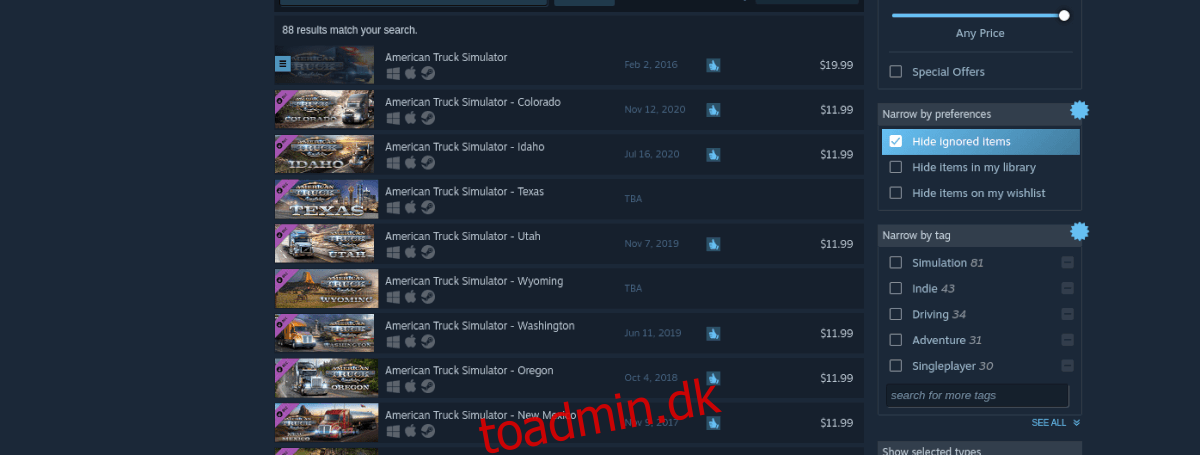
Trin 3: Efter at have klikket på “American Truck Simulator” med musen, vil du blive ført til American Truck Simulator Storefront-siden. På denne side skal du finde den grønne “Læg i indkøbskurv”-knap og klikke på den med musen.
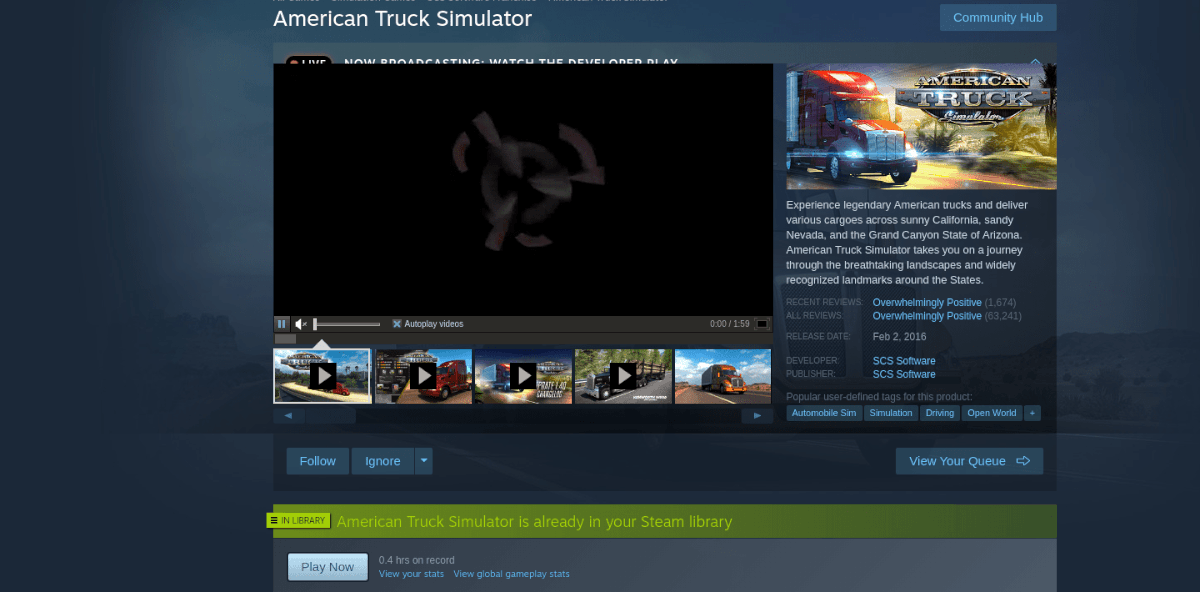
Når du klikker på “Læg i kurv”, giver det dig mulighed for at købe spillet og tilføje det til din konto.
Trin 4: Når du har købt American Truck Simulator til din Steam-konto, skal du finde knappen “Library” og klikke på den med musen. Søg derefter efter “American Truck Simulator” på din liste over spil.

Klik på den blå “INSTALL”-knap for at downloade og installere spillet på din computer. Når installationen er færdig, vil du være i stand til at spille American Truck Simulator på din Linux-pc! Nyd og have det sjovt at spille!

